配置SSH
git使用SSH配置, 初始需要以下三個步驟
使用秘鑰生成工具生成rsa秘鑰和公鑰
將rsa公鑰添加到代碼托管平臺
將rsa秘鑰添加到ssh-agent中,為ssh client指定使用的秘鑰文件
具體操作如下:
第一步:檢查本地主機是否已經存在ssh key
cd ~/.ssh
ls
//看是否存在 id_rsa 和 id_rsa.pub文件,如果存在,說明已經有SSH Key
如下圖所示,則表明已經存在
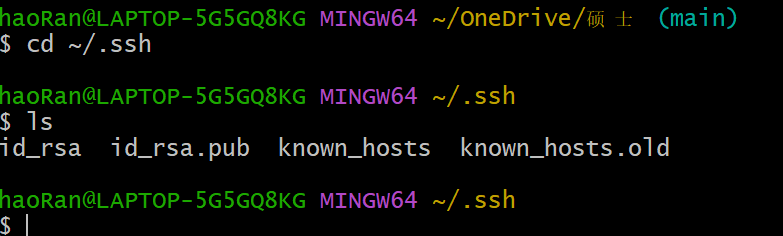
如果存在,直接跳到第三步
第二步:生成ssh key
如果不存在ssh key,使用如下命令生成
ssh-keygen -t rsa -C “xxx@xxx.com”
//執行后一直回車即可
第三步:獲取ssh key公鑰內容(id_rsa.pub)
cd ~/.ssh
cat id_rsa.pub
如下圖所示,復制該內容
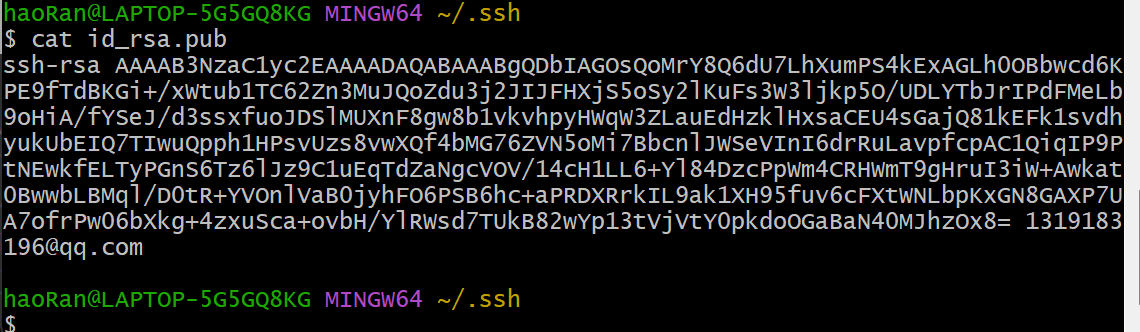
第四步:Github賬號上添加公鑰
進入Settings設置
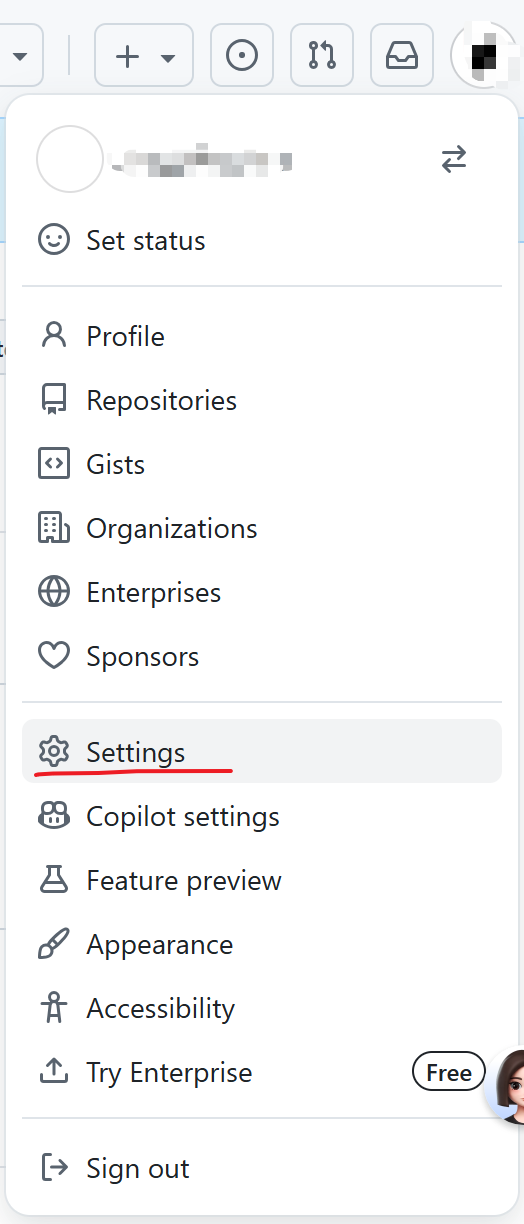
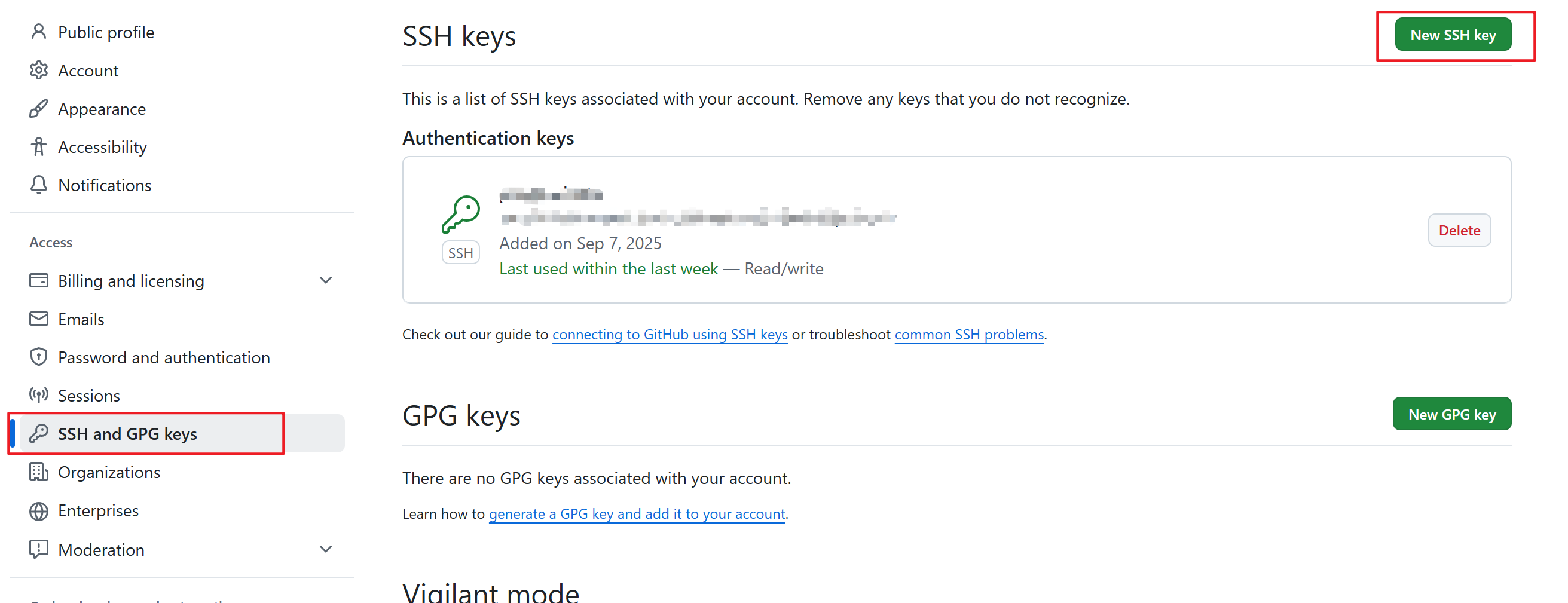
添加ssh key,把剛才復制的內容粘貼上去保存即可
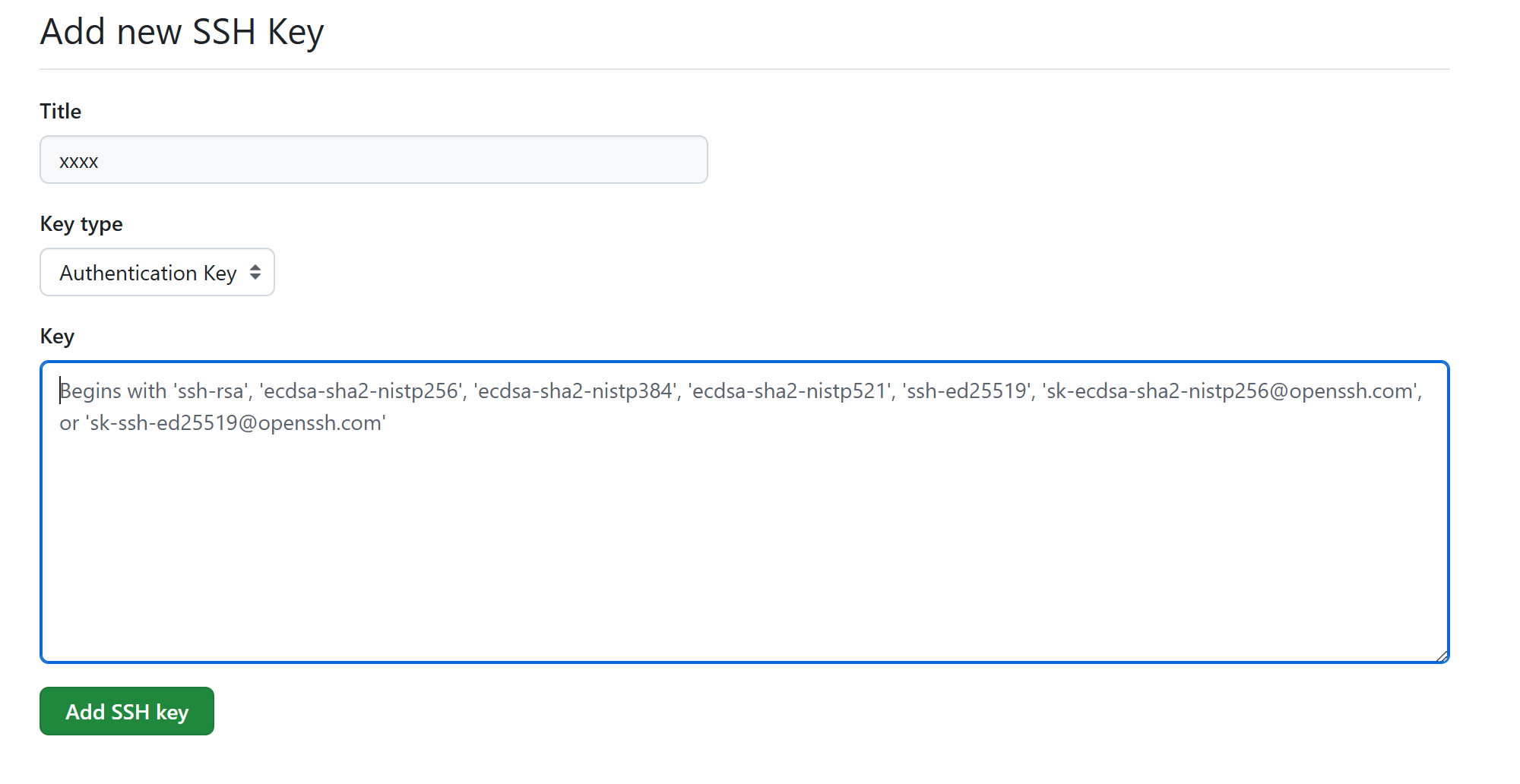
第五步**:測試SSH連接**
在您添加 SSH 密鑰之后,您可以測試 SSH 是否正常工作:
ssh -T git@github.com
-
解釋:如果成功連接,您會看到類似以下的消息:
Hi username! You've successfully authenticated, but GitHub does not provide shell access.如果出現問題,確保您的公鑰正確地添加到 GitHub,并檢查是否使用了正確的 SSH 密鑰。
本地文件夾上傳
要將本地文件夾上傳到遠程 Git 倉庫,您需要遵循以下步驟和命令流程。每個步驟的解釋也會幫助您理解為什么要執行這些命令。
步驟 1:初始化本地 Git 倉庫
如果您還沒有在本地文件夾中初始化 Git 倉庫,您可以通過以下命令來初始化:
git init
- 解釋:
git init命令會將當前目錄(或者指定目錄)初始化為一個 Git 倉庫,生成.git目錄并讓該目錄變成 Git 倉庫的一部分。這樣,您就可以開始使用 Git 進行版本控制。
步驟 2:查看文件狀態
在將文件提交之前,您可以查看當前工作區的狀態,看看文件是否被 Git 跟蹤:
git status
- 解釋:
git status會列出當前工作區和暫存區的文件狀態。它會告訴您哪些文件已經修改、哪些文件還沒有加入暫存區,哪些是新文件等。
步驟 3:添加文件到暫存區
將本地文件添加到 Git 的暫存區,準備提交:
git add .
- 解釋:
git add .會將當前目錄下的所有更改(包括新增、修改和刪除的文件)添加到暫存區。如果您只想添加某些特定的文件,可以替換.為文件名,例如:git add <file-name>。
步驟 4:提交更改
將暫存區的文件提交到本地 Git 倉庫:
git commit -m "Initial commit"
- 解釋:
git commit將暫存區的所有文件(變更)保存到本地倉庫的歷史記錄中,-m后面跟的是提交的消息,它應該簡明地描述您這次提交的內容。
步驟 5:添加遠程倉庫
如果您還沒有將遠程倉庫與本地倉庫關聯,您需要使用 git remote add 命令添加遠程倉庫 URL。您通常可以在 GitHub、GitLab 或 Bitbucket 等平臺上創建一個新的倉庫,獲取倉庫的遠程 URL。
git remote set-url origin <remote-repository-url>
- 解釋:
git remote add origin <remote-repository-url>用于將本地倉庫與遠程倉庫關聯,origin是遠程倉庫的默認名稱,您可以修改為其他名稱。如果已經有遠程倉庫,可以跳過這一步。
例如,如果您在 GitHub 創建了一個名為 my-repo 的倉庫,遠程倉庫 URL 可能是:
git remote set-url origin git@github.com:username/repository.git
就是這一個
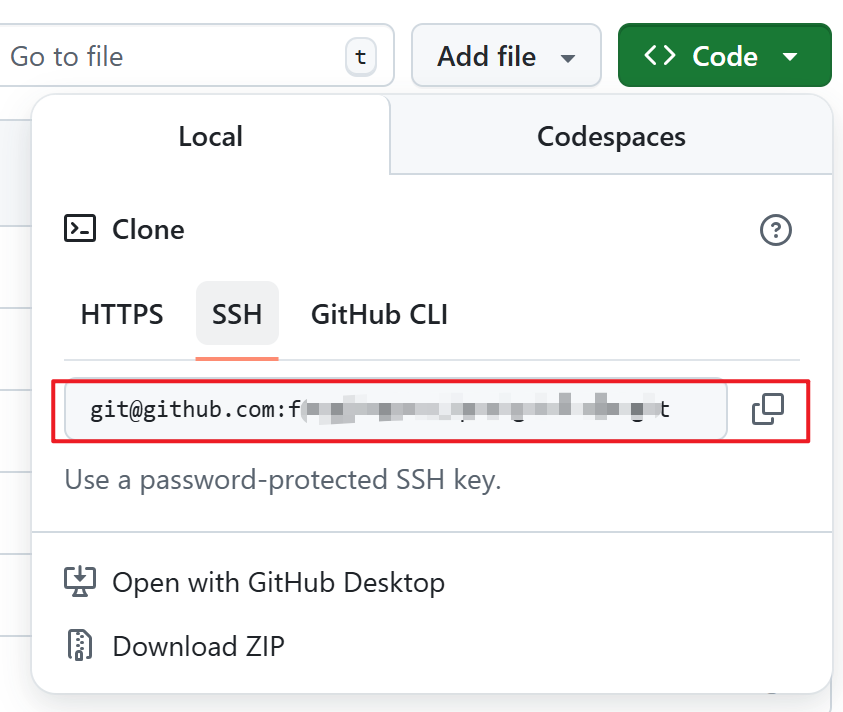
步驟 6:推送文件到遠程倉庫
將您的本地提交推送到遠程倉庫,通常是推送到 master 或 main 分支(大部分新的 Git 倉庫默認使用 main 分支):
git push -u origin main
- 解釋:
git push命令將您的提交推送到遠程倉庫。-u參數用于設置默認的上游分支,表示以后可以簡化命令,只需執行git push,而不需要每次指定遠程倉庫和分支名。origin是遠程倉庫的名稱。main是分支的名稱。如果遠程倉庫使用的是master分支,請替換為master。
如果您第一次推送到遠程倉庫,Git 可能會要求您輸入 GitHub(或其他平臺)上的用戶名和密碼,或者使用 SSH 密鑰進行認證。
步驟 7:后續更新
一旦您成功推送了文件,之后的提交和推送就變得更加簡單。對于新的提交,只需要:
-
修改或添加文件。
-
使用
git add .將文件添加到暫存區。 -
使用
git commit -m "Commit message"提交更改。 -
步驟 4:拉取遠程最新更新(關鍵!避免沖突)
在推送前,先拉取遠程倉庫的最新代碼,確保本地分支與遠程同步:
git pull origin main- 如果遠程有其他人的新提交,會自動合并到本地(若有沖突,按提示解決后再提交)。
-
使用
git push origin main將更改推送到遠程倉庫。
總結流程
- 初始化本地倉庫:
git init - 查看狀態:
git status - 添加文件到暫存區:
git add . - 提交文件:
git commit -m "message" - 添加遠程倉庫:
git remote add origin <remote-url> - 推送文件到遠程倉庫:
git push -u origin main
這個流程完成了從本地文件夾到遠程倉庫的上傳操作,確保您的本地代碼得到有效的版本管理,并能與團隊成員共享。




)


:專題延伸:JVM vs ART/Dalvik - Android運行時演進深度解析)






1.0.0 發布【提升系統權限APP】)

![[萬字長文]AJAX入門-常用請求方法和數據提交、HTTP協議-報文、接口文檔、案例實戰](http://pic.xiahunao.cn/[萬字長文]AJAX入門-常用請求方法和數據提交、HTTP協議-報文、接口文檔、案例實戰)


